5 красивых CSS эффектов для изображений | |
| В статье представлено 6 эффектов CSS наведения изображения, которые работают при помощи Page Curls, что при наведении открывается угол картинки. Такая страница с этим трюком изначально идет, как привлекательный реальный штрих к любому из изображений вашего сайта. Что можно увидеть на вид материале или поставить на галерею, где изначально предполагается множество фотографий в этом разделе. Так как с использованием тонких фоновых градиентов и реалистичных теней мы надеемся увидеть оригинальный эффект, который будет отличным приложением в виде анимации, что производится при наведении клика на элемент. Ниже приводится уникальная подборка созданных на чистых стилях CSS-эффектов, что идут для скручивания угла страницы, которые вы можете использовать по своему усмотрению. Первый рассмотрим как можно подробнее, а на счет остальных, то здесь вы можете перейти на demo страницы, где также идет материал. А также все материалы будут идти файле, что остается скачать и по номеру найти нужный вам эффект. Установочный процесс: Для начало идут 5 вариантов, где шестой как бонус со своим оригинальным трюком, что производится при наведении курсора. Почти все они рассчитаны на раскрытие одного угла, что смотрится красиво, но также есть с раскрытием и плюс к нему закреплена красивая анимация разворота, что идет под краткое описание или под название материала, что проставлен в изображение.  Разворот нижнего правого угла  Эффект наведения курсора с подписью  Стильный трюк изображения со значком и надписью  Эффект наведения изображения с названием 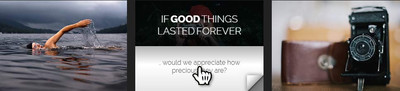 Эффект при наведение картинки с подписью Первым делом подключаем шрифтовые кнопки: Код <link rel="stylesheet" href="https://code.ionicframework.com/ionicons/2.0.1/css/ionicons.min.css"> HTML Код <figure class="vedualna_animatsiya"> <img src="https://zornet.ru/CSS-ZORNET/Kodak_saita/Asvaged/dekulased/sample26.jpg" alt="ZorNet.Ru — сайт для вебмастера"/> <div> <i class="ion-ios-play-outline"></i> <div class="nulodsam"></div> <a href="#"></a> </div> </figure> CSS Код figure.vedualna_animatsiya { color: #f9f8f8; position: relative; overflow: hidden; margin: 10px; min-width: 220px; max-width: 310px; max-height: 220px; width: 100%; background: #000000; text-align: center; } figure.vedualna_animatsiya * { -webkit-box-sizing: border-box; box-sizing: border-box; } figure.vedualna_animatsiya img { opacity: 1; width: 100%; -webkit-transition: opacity 0.35s; transition: opacity 0.35s; } figure.vedualna_animatsiya > div { position: absolute; top: 0; left: 0; width: 100%; height: 100%; } figure.vedualna_animatsiya > div::before { position: absolute; top: 0; right: 0; bottom: 0; left: 0; content: ''; opacity: 0; -webkit-transition: opacity 0.4s; transition: opacity 0.4s; background-image: linear-gradient(45deg, #151414 0%, transparent 40%, rgba(247, 243, 243, 0.15)); } figure.vedualna_animatsiya i { display: inline-block; font-size: 36px; color: #f9f9f9; padding: 6px 16px; position: absolute; bottom: 0px; left: 0px; opacity: 0; z-index: 1; -webkit-transition: 0.05s linear; transition: 0.05s linear; -webkit-transition-delay: 0.01s; transition-delay: 0.01s; } figure.vedualna_animatsiya .nulodsam { width: 0px; height: 0px; position: absolute; bottom: 0; left: 0; background: linear-gradient(225deg, #f9f6f6, #efeeee 20%, #b5b3b3 38%, #a7a5a5 44%, #827f7f 50%, rgba(12, 12, 12, 0.7) 50%, rgba(10, 10, 10, 0.4) 60%, rgba(14, 14, 14, 0.3)); box-shadow: 0 0 10px rgba(19, 18, 18, 0.5); transition: all .4s ease; } figure.vedualna_animatsiya .nulodsam:before, figure.vedualna_animatsiya .nulodsam:after { content: ''; position: absolute; z-index: -1; left: 12%; bottom: 6%; width: 70%; max-width: 300px; max-height: 100px; height: 55%; box-shadow: 0 12px 15px rgba(0, 0, 0, 0.3); transform: skew(-10deg) rotate(-6deg); } figure.vedualna_animatsiya .nulodsam:after { left: auto; right: 6%; bottom: auto; top: 14%; transform: skew(-15deg) rotate(-84deg); } figure.vedualna_animatsiya a { left: 0; right: 0; top: 0; bottom: 0; position: absolute; color: #fafafd; } figure.vedualna_animatsiya:hover > div::before, figure.vedualna_animatsiya.hover > div::before { opacity: 1; } figure.vedualna_animatsiya:hover i, figure.vedualna_animatsiya.hover i { opacity: 0.7; -webkit-transition-delay: 0.15s; transition-delay: 0.15s; } figure.vedualna_animatsiya:hover .nulodsam, figure.vedualna_animatsiya.hover .nulodsam { width: 90px; height: 90px; } PS - на каждом варианте вы найдете под установку JS, который идет на второй вариант. Где первый и третий полностью работают на чистом CSS, что реально выбор большой, и где то можно установить несколько вариантов. Также под второй вариант нужно подключать библиотеку, что здесь идет на стилях. Демонстрация | |
12 Ноября 2019 Загрузок: 1 Просмотров: 1209
Поделиться в социальных сетях
Материал разместил

